Configurarea Linksys E1200 - conectarea, configurarea rețelei Internet și Wi-Fi
După ce am creat o pagină cu recenzii, specificații și o mică recenzie a routerului Linksys E1200 (apropo, lăsați feedback-ul dvs.), încă nu am putut găsi timpul pentru a scrie instrucțiuni detaliate despre cum să configurați Linksys E1200. Dar am decis că trebuie să o fac, altfel modelul E1200 pare să fie popular acum, ceea ce înseamnă că instrucțiunile de configurare vor fi utile pentru mulți. Voi încerca să explic totul într-un limbaj simplu și, desigur, cu imagini. Cum doriți :)
Linksys E1200 este un router realizat exclusiv pentru uz casnic și sarcini medii. Acest lucru poate fi înțeles luând în considerare prețul și caracteristicile sale. Acoperirea Wi-Fi nu este excelentă, ar trebui să fie suficientă pentru două camere. Rețeaua Wi-Fi pare să fie stabilă, arată foarte bine și este fabricată din plastic de înaltă calitate. Linksys E1200 este potrivit pentru conectarea la Internet prin Wi-Fi a dispozitivelor dvs. mobile, a laptopurilor și, dacă este necesar, a computerelor staționare, a televizoarelor și a altor dispozitive printr-un cablu de rețea. Configurarea Linksys E1200 este ușoară și asta vom face acum.
Apropo, îl voi configura prin panoul de control (pe care îl vom introduce prin browser). Acest router vine cu un disc cu un program pe care îl rulăm pe computerul nostru și ne configurăm pas cu pas Linksys. Da, chestia este, în principiu, utilă și simplă, cu siguranță voi scrie un articol separat despre configurarea routerelor Linksys folosind discul care vine cu kitul. Dar, în acest articol voi arăta configurația prin browser. De ce? Cred că această metodă este mai versatilă. Dacă doriți să configurați Linksys de pe o tabletă, telefon sau laptop care nu are unitate optică, atunci discul pur și simplu nu va porni. Și conform acestui articol, puteți seta toate setările chiar și de pe un dispozitiv mobil. Prin conectarea prin Wi-Fi. De fapt, nimic nu este complicat. Principalul lucru este că trebuie să aflați toți parametrii pentru conectarea la Internet,pe care îl folosește furnizorul dvs. de internet (voi scrie despre aceasta mai detaliat mai jos).
Îl vom configura conform următoarei scheme:
- Vom reseta setările routerului (dacă este nou, din magazin, atunci nu o puteți face)
- Să ne conectăm la Linksys E1200 printr-un cablu de rețea sau prin Wi-Fi. Depinde deja de pe ce dispozitiv vom configura routerul.
- Să mergem la panoul de control
- Să configurăm routerul să funcționeze cu un furnizor de internet. Selectați tipul de conexiune și setați parametrii WAN necesari
- Schimbați (setați) parola pentru rețeaua Wi-Fi și schimbați numele rețelei wireless în Linksys E1200
- Schimbați parola pentru a accesa panoul de control
Dacă cineva a încercat deja să vă configureze routerul înainte (sau dvs. ați încercat deja să faceți ceva), atunci pot rămâne în acesta setări inutile, care pot interfera cu noi. Prin urmare, efectuați o resetare din fabrică pe Linksys E1200.
În partea de jos a dispozitivului există un buton Reset, pe care îl apăsăm cu ceva ascuțit și îl menținem timp de aproximativ 10 secunde . Apoi eliberați butonul și așteptați pornirea routerului. Setările vor fi resetate la valorile implicite din fabrică.

Dacă aveți probleme, consultați instrucțiunile detaliate pentru resetarea setărilor.
Cum conectez Linksys E1200?
Ne scoatem routerul, conectăm adaptorul de alimentare la acesta și conectăm această carcasă la o priză. Pe router, indicatorul de pe panoul din spate ar trebui să se aprindă. Mai mult, dacă veți configura de la un computer sau laptop printr-un cablu de rețea, atunci luăm cablul care vine cu acesta și conectăm computerul la router cu acesta. Conectăm un conector de cablu la routerul din conectorul LAN (există 4 conectori LAN, sub aceștia o linie albastră, se conectează la oricare), iar al doilea la conectorul de rețea al computerului.
Conectați cablul de la ISP la conectorul galben WAN (linia galbenă de sub conector).

Dacă doriți să configurați prin Wi-Fi, de pe un laptop, tabletă sau alt dispozitiv, conectați-l la rețeaua care apare imediat după conectarea alimentării la router. Rețeaua se va numi „Linksys (unele numere)”.

Rețea Wi-Fi în mod implicit fără parolă. Prin urmare, ar trebui să apară fereastra „Instalați o rețea?”. Puteți să faceți clic pe linkul „Conectați-vă la rețea fără să o instalați și să o configurați mai întâi” sau să faceți clic pe Ok și să introduceți codul PIN care este indicat pe autocolantul din partea de jos a routerului.

Puteți vedea un articol mai detaliat despre conectarea computerului la Wi-Fi. După conectarea la router, este posibil ca internetul să nu funcționeze. Starea conexiunii poate fi „Fără acces la Internet” - acest lucru este normal. Nu ne-am configurat încă routerul. Și dacă conexiunea la internet funcționează imediat printr-un router, atunci puteți merge la setări pentru a seta o parolă pentru Wi-Fi și a schimba numele rețelei. Puteți sări peste secțiunea cu setări Internet pe Linksys E1200. Cel mai probabil aveți un tip de conexiune IP dinamică, totul a funcționat de la sine.
Accesați setările Linksys E1200 și configurați Internetul (WAN)
Introducerea setărilor Linksys E1200 Pentru a intra în setările Linksys E1200, lansați orice browser și tastați 192.168.1.1 în bara de adrese . Accesați această adresă, ar trebui să vedeți o fereastră ca aceasta:

Apoi, va apărea o fereastră în care punem o bifă lângă elementul „Îmi dau seama că rețeaua mea este ...” și facem clic pe Continuare .

Apoi, vi se va solicita un nume de utilizator și o parolă. Specificăm admin și admin - acestea sunt standard.

Ar trebui să se deschidă Panoul de control pentru routerul Linksys E1200.
Puteți vedea un articol detaliat despre introducerea setărilor Linksys.
Configurarea unei conexiuni cu un furnizor de Internet
Important! Trebuie să aflați ce tehnologie de conectare utilizează ISP-ul dvs. De obicei, aceștia sunt: IP dinamic , IP static , PPPoE , L2TP și PPT P. Și parametrii necesari, pe baza tipului de conexiune, care va trebui setat în timpul procesului de configurare. Acest lucru este necesar pentru ca routerul dvs. să se poată conecta la ISP-ul dvs. și să acceseze Internetul. Dacă acești parametri sunt setați incorect, atunci Internetul prin router nu va funcționa. O conexiune Wi-Fi sau prin cablu va funcționa, dar fără acces la internet.
În timpul procesului de configurare, va trebui să selectăm una dintre tehnologiile de conectare de mai sus și să setăm parametrii necesari (nume de utilizator, server, parolă, IP). Sau ceva din asta. Numai pentru tehnologia IP dinamică, nu este necesar să specificați nimic. Este suficient să vă conectați la Internet la Linksys E1200 și îl va distribui imediat prin Wi-Fi și cablu. Pentru mai multe informații despre cum să aflu tehnologia de conectare, am scris în articol: Ce tip de conexiune ar trebui să specific când configurez routerul?
Imediat după intrarea în panoul de control, se va deschide o pagină în care puteți configura routerul pentru a lucra cu furnizorul dvs. de internet. În fila Setări - Setări generale , trebuie să specificați tipul de conexiune pe care îl utilizează ISP-ul dvs. De obicei, acesta este IP dinamic, PPPoE (TTK, Rostelecom, Dom.ru), L2TP (Beeline) sau PPTP.
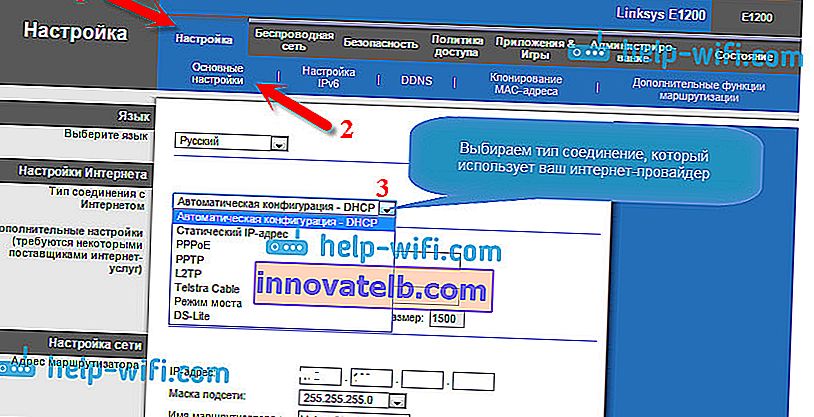
În funcție de tipul de conexiune pe care îl alegeți, va trebui să setați parametri suplimentari. Doar dacă aveți un IP dinamic, în setări este Configurare automată - DHCP , nu va trebui să setați niciun parametru suplimentar. Internetul ar trebui să funcționeze deja și, dacă nu, selectați Configurare automată - DHCP și, de mai jos, faceți clic pe butonul Salvare setări , Internetul ar trebui să funcționeze, puteți merge la alte setări.
Configurarea PPPoE, L2TP, PPTP, furnizorii Beeline, Dom.ru, TTK, Rostelecom pe Linksys E1200
Dacă utilizați una dintre aceste tehnologii, selectați-o (așa cum am arătat mai sus) și setați parametrii necesari pe care furnizorul dvs. de internet trebuie să îi ofere. Poate fi: numele de utilizator, parola, adresa IP, numele gazdei. De exemplu, configurarea PPPoE:

După configurarea tuturor setărilor, nu uitați să le salvați și să reporniți routerul.
 Dacă setați totul corect, atunci Internetul prin router ar trebui să funcționeze deja. Dacă funcționează, atunci totul este în regulă, reveniți la panoul de control și continuați configurarea. Dacă nu funcționează, verificați setările și parametrii specificați, așa cum am arătat mai sus.
Dacă setați totul corect, atunci Internetul prin router ar trebui să funcționeze deja. Dacă funcționează, atunci totul este în regulă, reveniți la panoul de control și continuați configurarea. Dacă nu funcționează, verificați setările și parametrii specificați, așa cum am arătat mai sus.
Dacă ați avut o conexiune de mare viteză pe computer înainte de a instala routerul, atunci după instalarea routerului, nu mai aveți nevoie de acesta. Nu trebuie lansat. Această conexiune va fi stabilită automat de router.
Setarea (schimbarea) unei parole pe Wi-Fi
După ce Internetul prin Linksys funcționează deja, principalul lucru pe care trebuie să-l facem este să securizăm rețeaua wireless. Pentru ca nimeni să nu se poată conecta la acesta, deoarece în mod implicit rețeaua este fără parolă.
Pentru a face acest lucru, în setări trebuie să accesați fila Wireless Network - Wireless Security . În câmpul Mod securitate, selectați modul mixt WPA2 / WPA . Creați și setați o parolă, de cel puțin 8 caractere. Acesta va fi folosit pentru a vă conecta la Wi-Fi. Scrieți parola pentru a nu o uita.

Apoi, salvați setările făcând clic pe butonul Salvare setări . Routerul se va reporni. Pentru a vă reconecta la Wi-Fi, trebuie să restabiliți conexiunea, dar în timpul procesului de conectare, ați specificat deja parola pe care tocmai ați setat-o.
Configurarea Wi-Fi pe Linksys E1200: schimbarea numelui rețelei
Cred că s-ar putea să doriți să schimbați numele implicit pentru rețeaua dvs. wireless. Acum vă voi arăta cum să o faceți. După ce am schimbat parola, ne reconectăm la router, mergem la setări și mergem la fila Rețea fără fir - Setări de bază ale rețelei wireless . Selectăm modul de setare „Manual” , iar modul de operare a rețelei trebuie setat la Mixed . În câmpul Nume rețea (SSID) , introduceți numele rețelei pe care doriți să o utilizați.
Apoi lăsăm toate setările implicite și facem clic pe Salvare setări .

Routerul se va reporni și o rețea Wi-Fi va apărea deja cu numele dvs. Arată așa pentru mine:

Ne conectăm la acesta și putem folosi deja Internetul.
Protejăm setările routerului, schimbăm parola
Amintiți-vă, când ați introdus setările Linksys E1200, ați introdus acolo parola implicită de administrator. Deci, trebuie să fie schimbat, astfel încât toți cei care se vor conecta la Wi-Fi să nu poată intra în setările routerului și să le schimbe.
Schimbarea parolei pentru a accesa panoul de control este destul de simplă. În setări, accesați fila Administrare. În câmpurile „Parola routerului” și „Reintroduceți pentru confirmare” , specificați parola care vă va proteja routerul. Faceți clic pe butonul Salvare setări și.

Notați această parolă pentru a nu o uita. Dacă uitați, va trebui să resetați setările și să configurați totul din nou. Acum, când intrați în panoul de control, va trebui să specificați numele de utilizator administrator și parola pe care tocmai le-ați setat.
Postfaţă
Gata, configurarea Linksys E1200 este completă. Puteți utiliza deja routerul. Dacă aveți o problemă atât de populară ca „Fără acces la Internet”, atunci când site-urile pur și simplu nu se deschid și totul funcționează prin cablu fără router, atunci verificați mai întâi dacă această problemă este observată la conectarea altor dispozitive. Dacă da, verificați parametrii ISP în setările routerului. Cel mai probabil, tipul conexiunii sau alți parametri sunt specificați incorect.
Tocmai am finalizat configurația de bază, care este suficientă pentru utilizarea normală a routerului. Cum să redirecționați un port, să începeți o rețea de oaspeți, să blocați computerele, să închideți accesul la site-uri etc. Voi scrie în articole separate, iar linkurile vor apărea aici.
Am încercat să scriu cât mai simplu și mai ușor de înțeles, articolul s-a dovedit a fi mare, dar nu exista altă cale. Dacă ceva nu a funcționat pentru dvs., puneți întrebări în comentarii, atașați capturi de ecran, voi încerca să vă dau câteva sfaturi.